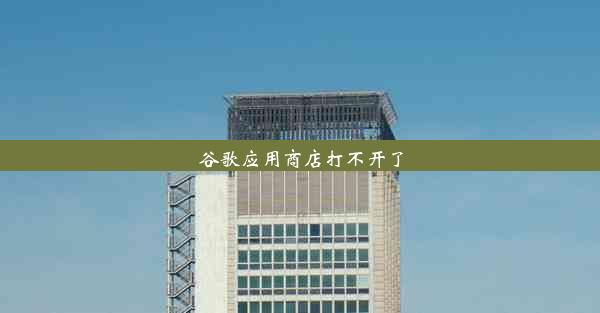谷歌浏览器打开网页无法显示内容(谷歌浏览器无法显示网页怎么办)

当您在使用谷歌浏览器访问网页时,突然发现网页无法显示内容,这可能是由于多种原因造成的。本文将为您详细介绍可能导致谷歌浏览器无法显示网页的常见原因,并提供相应的解决方法。
原因一:网络连接问题
检查您的网络连接是否正常。如果您的网络连接不稳定或已经断开,那么网页自然无法显示。您可以尝试重新连接网络,或者重启路由器来解决问题。
原因二:浏览器缓存问题
浏览器缓存是存储在本地计算机上的网页数据,它可以加快网页加载速度。过时的缓存可能会导致网页无法显示。您可以尝试清除浏览器缓存来解决这个问题。
步骤一:清除缓存
1. 打开谷歌浏览器,点击右上角的三个点(菜单按钮)。
2. 选择设置。
3. 在设置页面中,滚动到底部并点击高级。
4. 在隐私与安全部分,点击清除浏览数据。
5. 在弹出的窗口中,勾选缓存选项,然后点击清除数据。
原因三:浏览器扩展程序冲突
有时,浏览器扩展程序可能会与网页内容发生冲突,导致网页无法显示。您可以尝试禁用所有扩展程序,然后逐个启用,以找出导致问题的扩展程序。
步骤二:禁用扩展程序
1. 在谷歌浏览器的菜单栏中,点击三个点(菜单按钮)。
2. 选择更多工具 > 扩展程序。
3. 在扩展程序页面中,点击禁用按钮来禁用所有扩展程序。
4. 重新加载网页,检查问题是否解决。
原因四:网页本身的问题
有时候,网页本身可能存在错误或者正在维护,这也会导致无法显示。您可以尝试访问其他网站,或者稍后再尝试访问该网页。
原因五:操作系统或浏览器版本问题
操作系统或浏览器版本的更新可能会引入新的问题。您可以尝试更新操作系统或谷歌浏览器到最新版本,以解决可能的问题。
步骤三:更新操作系统和浏览器
1. 对于操作系统,您可以检查是否有可用的更新,并按照提示进行更新。
2. 对于谷歌浏览器,您可以点击右上角的三个点(菜单按钮),选择帮助 > 关于Google Chrome,然后按照提示更新浏览器。
原因六:安全软件干扰
某些安全软件可能会误判网页内容,将其视为潜在威胁,从而阻止网页显示。您可以尝试暂时禁用安全软件,然后重新加载网页。
步骤四:暂时禁用安全软件
1. 打开您的安全软件。
2. 查找设置或配置选项。
3. 在设置中找到实时保护或防护设置,并暂时禁用。
4. 重新加载网页,检查问题是否解决。
当谷歌浏览器无法显示网页时,您可以按照上述步骤逐一排查原因,并尝试相应的解决方法。如果问题仍然存在,可能需要联系网页管理员或寻求专业技术支持。希望本文能帮助您解决谷歌浏览器无法显示网页的问题。